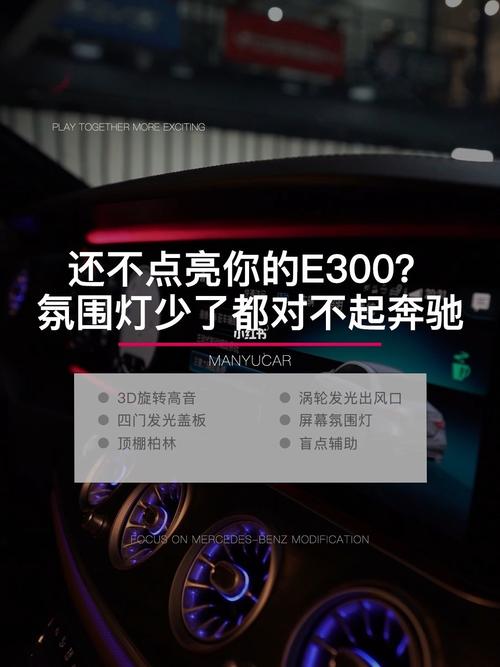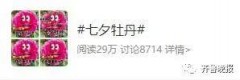在Excel中创建饼图,需要将数据按照如下方式组织起来:
1. 第一列或第一行为类别名称,例如A1单元格为"类别"。
2. 第二列或第二行为对应类别的数值,例如B1单元格为"数值"。
3. 依次在A2、A3、A4...填写各个类别名称,如"A2"为"类别1","A3"为"类别2",依此类推。
4. 依次在B2、B3、B4...填写各个类别数值,对应于A2、A3、A4...的类别名称,例如"B2"为类别1的数值,"B3"为类别2的数值,依此类推。
5. 选中A1单元格到B3(或以上)单元格范围,包括类别名称和对应数值。
6. 在Excel菜单栏中点击"插入"(或"图表")选项卡,然后点击"饼图"。
7. 选择其中一种饼图样式,例如"饼图"。
8. 饼图将会被创建并显示在当前的工作表中。
注意:确保填写类别名称和对应数值时,类别名称不能有重复项,数值需要为正数,不包括标题行或标题列。